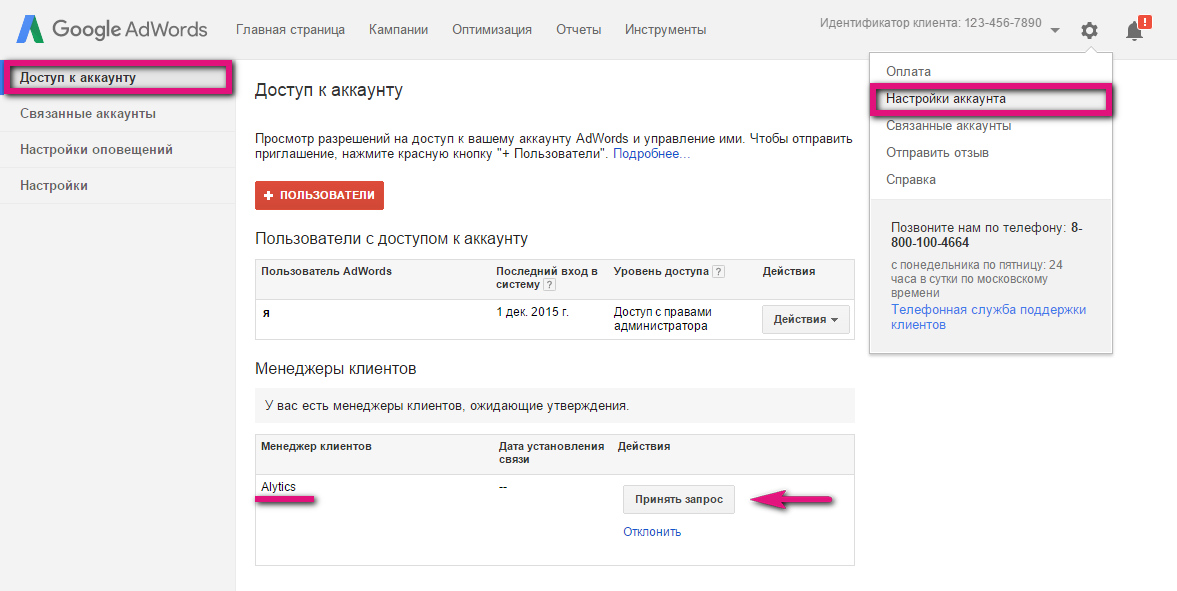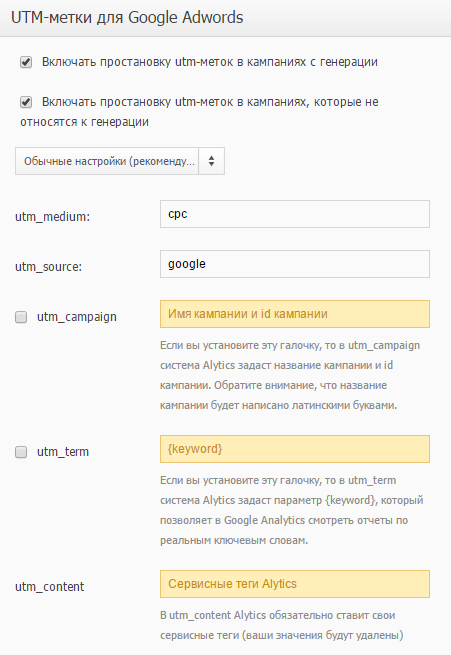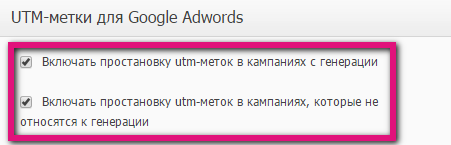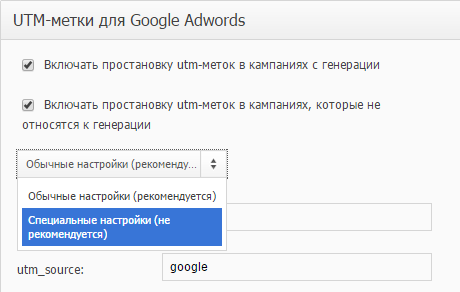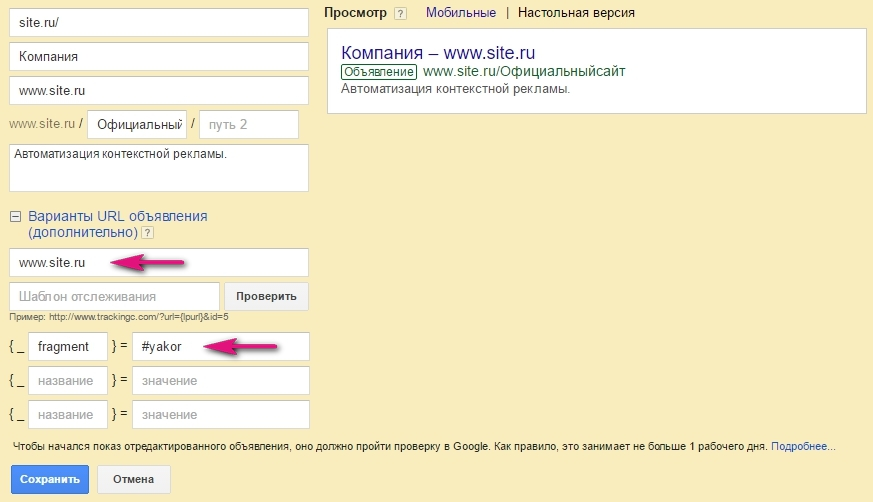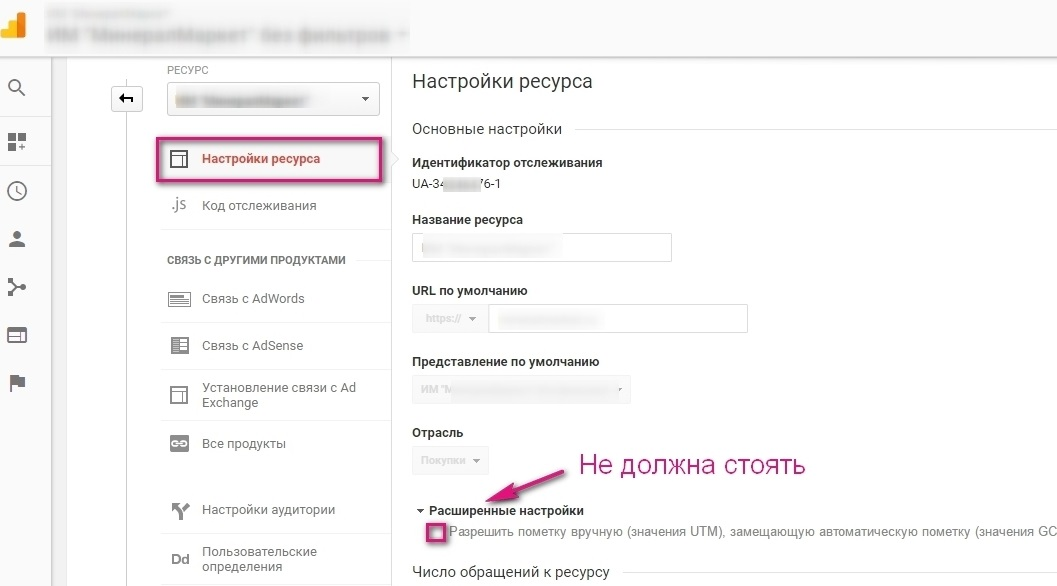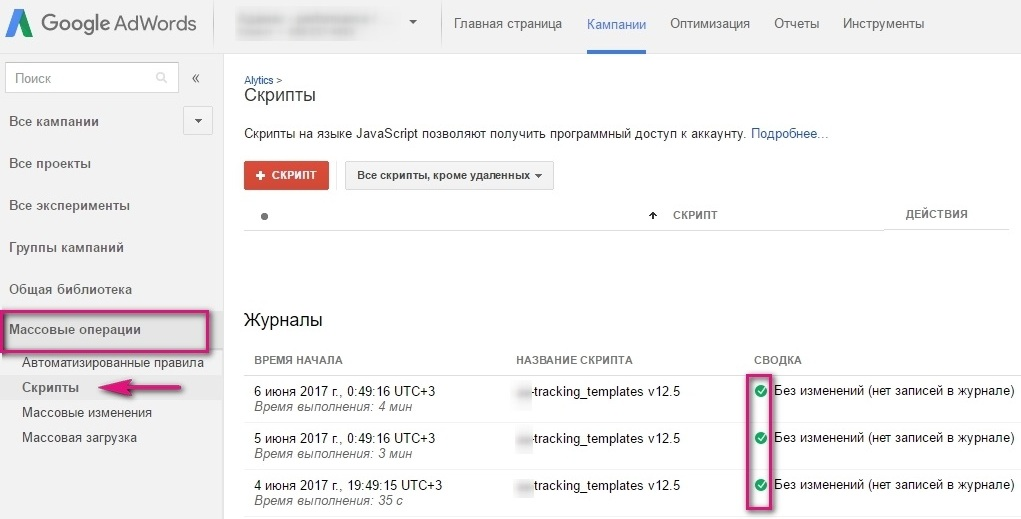Простановка utm-меток Google Ads через Alytics — различия между версиями
Wiki (обсуждение | вклад) |
Elizabeth (обсуждение | вклад) |
||
| Строка 3: | Строка 3: | ||
</p> | </p> | ||
| − | Для того чтобы Alytics корректно отслеживал статистику для Google | + | Для того чтобы Alytics корректно отслеживал статистику для Google Ads по звонкам из [[Интеграция с сервисами динамического коллтрекинга|систем динамического коллтрекинга]] и [[Интеграция с CRM-системами|CRM-системы]] необходимо, чтобы во всех объявлениях, в том числе в быстрых ссылках, стояли utm-метки. |
| − | == Как работает простановка utm-меток в | + | == Как работает простановка utm-меток в Ads == |
| − | 1. По умолчанию простановка utm-меток для Google | + | 1. По умолчанию простановка utm-меток для Google Ads в Alytics отключена. |
| − | Обратите внимание: ставить utm-метки в | + | Обратите внимание: ставить utm-метки в Ads не нужно, если вы используете только цели из Google Analytics, которые подтягиваются в Alytics благодаря [[Создание нового проекта#Связка Analytics и AdWords|связке Google AdWords и Analytics]]<ref>[https://support.google.com/adwords/answer/1704341?hl=ru Справка Ads. Зачем связывать аккаунты Google Analytics и Ads?]</ref>. Если вы используете Коллтрекинг или CRM, то простановка utm-меток в Ads вам понадобится. |
| − | 2. Чтобы Alytics проставил utm-метки в | + | 2. Чтобы Alytics проставил utm-метки в Ads необходимо: |
| − | :a. Прикрепить ваш аккаунт | + | :a. Прикрепить ваш аккаунт Ads к нашему центру клиентов (MCC), для этого отправьте десятизначный идентификатор клиента Ads нам на почту [mailto:support@alytics.ru support@alytics.ru], указав номер проекта, к которому он относится. |
[[Файл:Идентификатор клиента.png|1048px]] | [[Файл:Идентификатор клиента.png|1048px]] | ||
| − | :b. Наши менеджеры произведут дополнительные настройки, после этого вам нужно будет подтвердить запрос от Alytics в настойках аккаунта Google | + | :b. Наши менеджеры произведут дополнительные настройки, после этого вам нужно будет подтвердить запрос от Alytics в настойках аккаунта Google Ads. (Открывать доступ с правами администратора необязательно). |
[[Файл:Подтверждение к AdWords.png]] | [[Файл:Подтверждение к AdWords.png]] | ||
| − | :c. Затем в настройках проекта, на вкладке "Google | + | :c. Затем в настройках проекта, на вкладке "Google Ads", активируются опции utm-меток для Ads. |
[[Файл:Опции настройки utm-меток для AdWords.png]] | [[Файл:Опции настройки utm-меток для AdWords.png]] | ||
| − | 3. Вы можете выбрать: нужно проставлять utm-метки только для кампаний с генерации или для всех кампаний. Для этого активируйте соответствующие галочки в настройках проекта, на вкладке “Google | + | 3. Вы можете выбрать: нужно проставлять utm-метки только для кампаний с генерации или для всех кампаний. Для этого активируйте соответствующие галочки в настройках проекта, на вкладке “Google Ads”. |
[[Файл:Настройка utm-меток для AdWords.png]] | [[Файл:Настройка utm-меток для AdWords.png]] | ||
| Строка 66: | Строка 66: | ||
<font color=maroon>utm_content=v2||{creative}||{targetid}||{keyword}||{adgroupid}||{campaignid}||{adposition}||{network}||{placement}||{target}||{adtype}||{merchant_id}||{product_channel}||{product_id}||{product_country}||{product_language}||{product_partition_id}||{store_code}||{feeditemid}||{matchtype}||{device}||{adwords_producttargetid}||{loc_physical_ms}||{loc_interest_ms}||{devicemodel}{_user_params}{_fragment}</font> | <font color=maroon>utm_content=v2||{creative}||{targetid}||{keyword}||{adgroupid}||{campaignid}||{adposition}||{network}||{placement}||{target}||{adtype}||{merchant_id}||{product_channel}||{product_id}||{product_country}||{product_language}||{product_partition_id}||{store_code}||{feeditemid}||{matchtype}||{device}||{adwords_producttargetid}||{loc_physical_ms}||{loc_interest_ms}||{devicemodel}{_user_params}{_fragment}</font> | ||
| − | В этом случае в настройках кампании в Google | + | В этом случае в настройках кампании в Google Ads в разделе “Варианты URL кампании (дополнительно)” будет указано: |
{lpurl}&utm_source=google&utm_medium=cpc&utm_content=v2||{creative}||{targetid}||{keyword}||{adgroupid}||{campaignid}||{adposition}||{network}||{placement}||{target}||{adtype}||{merchant_id}||{product_channel}||{product_id}||{product_country}||{product_language}||{product_partition_id}||{store_code}||{feeditemid}||{matchtype}||{device}||{adwords_producttargetid}||{loc_physical_ms}||{loc_interest_ms}||{devicemodel}{_user_params}{_fragment} | {lpurl}&utm_source=google&utm_medium=cpc&utm_content=v2||{creative}||{targetid}||{keyword}||{adgroupid}||{campaignid}||{adposition}||{network}||{placement}||{target}||{adtype}||{merchant_id}||{product_channel}||{product_id}||{product_country}||{product_language}||{product_partition_id}||{store_code}||{feeditemid}||{matchtype}||{device}||{adwords_producttargetid}||{loc_physical_ms}||{loc_interest_ms}||{devicemodel}{_user_params}{_fragment} | ||
| Строка 86: | Строка 86: | ||
| − | 5. Метка ставится в специальное поле на уровне кампаний, которое называется «Шаблон отслеживания». Alytics при простановке utm-меток в качестве разделителя ставит "?utm_source=..." Случаи, когда нужно "<font color=red>'''?'''</font>" менять на "<font color=red>'''&'''</font>" автоматически определяются | + | 5. Метка ставится в специальное поле на уровне кампаний, которое называется «Шаблон отслеживания». Alytics при простановке utm-меток в качестве разделителя ставит "?utm_source=..." Случаи, когда нужно "<font color=red>'''?'''</font>" менять на "<font color=red>'''&'''</font>" автоматически определяются Ads и подставляется нужное (подробнее об этом можно найти в справке Ads <ref>[https://support.google.com/adwords/answer/2375447?hl=ru Справка AdWords. Отслеживание кликов с помощью функции ValueTrack]</ref>). |
| Строка 92: | Строка 92: | ||
:a. кампания активна | :a. кампания активна | ||
:b. в кампании есть хотя бы одна активная группа с активным объявлением и активными фразами (либо другими активными таргетингами) | :b. в кампании есть хотя бы одна активная группа с активным объявлением и активными фразами (либо другими активными таргетингами) | ||
| − | :c. если по кампании | + | :c. если по кампании Ads есть статистика в Alytics |
| Строка 98: | Строка 98: | ||
| − | 8. Обратите внимание, если на уровне объявления в шаблоне отслеживания или в конечном url содержатся пользовательские параметры, то из-за технических ограничений | + | 8. Обратите внимание, если на уровне объявления в шаблоне отслеживания или в конечном url содержатся пользовательские параметры, то из-за технических ограничений Ads, объявление со старыми метками будет остановлено, и будет создано точно такое же объявление, но с новыми метками. |
| − | 9. Если ранее у вас в | + | 9. Если ранее у вас в Ads были проставлены utm-метки в Конечном URL или в Целевом URL, то система их заменит на свои. Таким образом, дублирование меток не происходит. |
| − | 10. '''Обратите внимание,''' чтобы данные по | + | 10. '''Обратите внимание,''' чтобы данные по Ads корректно передавались и в Google Analytics, и в вашу CRM, и Коллтрекинг, необходимо в настройках Google Analytics проверить отключение галочки в разделе "Администратор", во вкладке "Настройки ресурса" галочка ''"Разрешить пометку вручную (значения UTM), замещающую автоматическую пометку (значения GCLID)"'' должна быть '''отключена''': |
:a. Войдите в аккаунт Google Analytics | :a. Войдите в аккаунт Google Analytics | ||
| Строка 123: | Строка 123: | ||
[[Файл:Отключение галочки Разрешить пометку вручную.png|1057px]] | [[Файл:Отключение галочки Разрешить пометку вручную.png|1057px]] | ||
| − | == Уровни, на которые Alytics ставит utm-метки в | + | == Уровни, на которые Alytics ставит utm-метки в Ads автоматически == |
1. Система ставит шаблон отслеживания на уровень кампании, а специальный параметр {fragment} - на уровень объявлений. Шаблон отслеживания с уровня кампании будет наследоваться на нижние уровни. | 1. Система ставит шаблон отслеживания на уровень кампании, а специальный параметр {fragment} - на уровень объявлений. Шаблон отслеживания с уровня кампании будет наследоваться на нижние уровни. | ||
| Строка 133: | Строка 133: | ||
:b. если в URL были прописаны utm-метки, которые заданы для простановки в настройках по меткам в проекте Alytics | :b. если в URL были прописаны utm-метки, которые заданы для простановки в настройках по меткам в проекте Alytics | ||
| − | == Уровни, на которых нужно произвести ручную правку utm-меток в | + | == Уровни, на которых нужно произвести ручную правку utm-меток в Ads == |
Если у вас есть товарные кампании на основе данных из Merchant Centre (например, Google Покупки), Видеокампании, то вам необходимо на всех уровнях вручную удалить старые utm-метки из ссылок, шаблонов отслеживания и проставить utm-метки в шаблон отслеживания на уровне кампании вручную по стандарту Alytics: | Если у вас есть товарные кампании на основе данных из Merchant Centre (например, Google Покупки), Видеокампании, то вам необходимо на всех уровнях вручную удалить старые utm-метки из ссылок, шаблонов отслеживания и проставить utm-метки в шаблон отслеживания на уровне кампании вручную по стандарту Alytics: | ||
| Строка 142: | Строка 142: | ||
== Мониторинг ошибки простановки меток == | == Мониторинг ошибки простановки меток == | ||
| − | Иногда при простановке меток могут возникать ошибки. Вы можете отслеживать их самостоятельно. Для этого зайдите в Google | + | Иногда при простановке меток могут возникать ошибки. Вы можете отслеживать их самостоятельно. Для этого зайдите в Google Ads. Нажмите справа меню «Массовые операции -> Скрипты». Скрипт, проставляющий utm-метки, содержит в названии "tracking_templates". Если операция выполнена корректно, то будет отметка в виде зеленых галочек. |
Версия 17:59, 23 ноября 2018
Мы временно отключили автоматическую простановку меток в Google Ads. За более подробной информацией обратитесь на [support@alytics.ru]. Вы можете воспользоваться инструкцией по ручной настройке меток.
Для того чтобы Alytics корректно отслеживал статистику для Google Ads по звонкам из систем динамического коллтрекинга и CRM-системы необходимо, чтобы во всех объявлениях, в том числе в быстрых ссылках, стояли utm-метки.
Содержание
[убрать]Как работает простановка utm-меток в Ads
1. По умолчанию простановка utm-меток для Google Ads в Alytics отключена.
Обратите внимание: ставить utm-метки в Ads не нужно, если вы используете только цели из Google Analytics, которые подтягиваются в Alytics благодаря связке Google AdWords и Analytics[1]. Если вы используете Коллтрекинг или CRM, то простановка utm-меток в Ads вам понадобится.
2. Чтобы Alytics проставил utm-метки в Ads необходимо:
- a. Прикрепить ваш аккаунт Ads к нашему центру клиентов (MCC), для этого отправьте десятизначный идентификатор клиента Ads нам на почту support@alytics.ru, указав номер проекта, к которому он относится.
- b. Наши менеджеры произведут дополнительные настройки, после этого вам нужно будет подтвердить запрос от Alytics в настойках аккаунта Google Ads. (Открывать доступ с правами администратора необязательно).
- c. Затем в настройках проекта, на вкладке "Google Ads", активируются опции utm-меток для Ads.
3. Вы можете выбрать: нужно проставлять utm-метки только для кампаний с генерации или для всех кампаний. Для этого активируйте соответствующие галочки в настройках проекта, на вкладке “Google Ads”.
Если ни одну галочку не поставить, то простановка меток не начнется.
| Обратите внимание: по умолчанию у всех проектов, созданных до 27 ноября 2015 года, опция “Включать простановку utm-меток в кампаниях с генерации” активирована. |
4. Вы можете выбрать обычную настройку utm-меток или специальную.
- a. Обычная настройка utm-меток позволяет задать следующие виды меток:
- utm_source — вы можете указать любое нужное значение.
- utm_medium — вы можете указать любое нужное вам значение, обычно это значение "cpc".
- utm_term={keyword} — можно не ставить. В этом случае, если у вас вручную был задан utm_term, то Alytics его не будет трогать в шаблоне отслеживания и конечном url. Если выберете простановку через Alytics, то в этой метке будет передаваться ключевое слово.
- utm_campaign — вы можете проставить нашу метку, тогда будете видеть название кампании на транслите и id кампании, или не ставить нашу метку, в этом случае, если у вас вручную был задан utm_campaign, Alytics не будет его перетирать из шаблона отслеживания или url.
- utm_content=v2||{creative}||{targetid}||{keyword}||{adgroupid}||{campaignid}||{adposition}||{network}||{placement}||{target}||{adtype}||{merchant_id}||{product_channel}||{product_id}||{product_country}||{product_language}||{product_partition_id}||{store_code}||{feeditemid}||{matchtype}||{device}||{adwords_producttargetid}||{loc_physical_ms}||{loc_interest_ms}||{devicemodel}{_user_params}{_fragment} — ставим всегда, только в таком виде. Кастомизировать нельзя.
- Параметр {_fragment} — ставится в шаблоне отслеживания на уровне объявлений, или групп объявлений, или ключевых фраз, или в дополнительных ссылках только в том случае, если в url целевой страницы есть якорь с решеткой ‘#’. Это необходимо для корректной обработки якорей, которые нужно переносить в самый конец ссылки с utm-метками, чтобы якорь срабатывал.
Пример:
В объявлениях у вас задана ссылка www.site.ru/#yakor
Вы включаете простановку utm-меток со следующими настройками:
utm_source=google — вы можете указать любое нужное значение.
utm_medium=cpc
utm_content=v2||{creative}||{targetid}||{keyword}||{adgroupid}||{campaignid}||{adposition}||{network}||{placement}||{target}||{adtype}||{merchant_id}||{product_channel}||{product_id}||{product_country}||{product_language}||{product_partition_id}||{store_code}||{feeditemid}||{matchtype}||{device}||{adwords_producttargetid}||{loc_physical_ms}||{loc_interest_ms}||{devicemodel}{_user_params}{_fragment}
В этом случае в настройках кампании в Google Ads в разделе “Варианты URL кампании (дополнительно)” будет указано:
{lpurl}&utm_source=google&utm_medium=cpc&utm_content=v2||{creative}||{targetid}||{keyword}||{adgroupid}||{campaignid}||{adposition}||{network}||{placement}||{target}||{adtype}||{merchant_id}||{product_channel}||{product_id}||{product_country}||{product_language}||{product_partition_id}||{store_code}||{feeditemid}||{matchtype}||{device}||{adwords_producttargetid}||{loc_physical_ms}||{loc_interest_ms}||{devicemodel}{_user_params}{_fragment}
А в объявлении кусок url #yakor будет перенесен в специальный параметр шаблона отслеживания
- b. Специальная настройка utm-меток позволяет задать любые метки для простановки.
| Обратите внимание: при использовании специальных настроек шаблона отслеживания статистика из коллтрекингов и CRM отображаться в Alytics не будет. |
5. Метка ставится в специальное поле на уровне кампаний, которое называется «Шаблон отслеживания». Alytics при простановке utm-меток в качестве разделителя ставит "?utm_source=..." Случаи, когда нужно "?" менять на "&" автоматически определяются Ads и подставляется нужное (подробнее об этом можно найти в справке Ads [2]).
6. Мы ставим метки только в том случае, если:
- a. кампания активна
- b. в кампании есть хотя бы одна активная группа с активным объявлением и активными фразами (либо другими активными таргетингами)
- c. если по кампании Ads есть статистика в Alytics
7. Простановка меток происходит раз в час.
8. Обратите внимание, если на уровне объявления в шаблоне отслеживания или в конечном url содержатся пользовательские параметры, то из-за технических ограничений Ads, объявление со старыми метками будет остановлено, и будет создано точно такое же объявление, но с новыми метками.
9. Если ранее у вас в Ads были проставлены utm-метки в Конечном URL или в Целевом URL, то система их заменит на свои. Таким образом, дублирование меток не происходит.
10. Обратите внимание, чтобы данные по Ads корректно передавались и в Google Analytics, и в вашу CRM, и Коллтрекинг, необходимо в настройках Google Analytics проверить отключение галочки в разделе "Администратор", во вкладке "Настройки ресурса" галочка "Разрешить пометку вручную (значения UTM), замещающую автоматическую пометку (значения GCLID)" должна быть отключена:
- a. Войдите в аккаунт Google Analytics
- b. на вкладку Администратор
- c. выберите нужный аккаунт и ресурс
- d. зайдите в Настройки ресурса
- e. выберите Расширенные настройки
- f. уберите флажок "Разрешить пометку вручную (значения UTM), замещающую автоматическую пометку (значения GCLID)"
- g. не забудьте сохранить изменения
Уровни, на которые Alytics ставит utm-метки в Ads автоматически
1. Система ставит шаблон отслеживания на уровень кампании, а специальный параметр {fragment} - на уровень объявлений. Шаблон отслеживания с уровня кампании будет наследоваться на нижние уровни.
2. На более узких уровнях не должно быть меток. Система затрёт ваши метки и проставит свои, если:
- a. были заданы шаблоны отслеживания, например, на уровне объявлений или группы объявлений
- b. если в URL были прописаны utm-метки, которые заданы для простановки в настройках по меткам в проекте Alytics
Уровни, на которых нужно произвести ручную правку utm-меток в Ads
Если у вас есть товарные кампании на основе данных из Merchant Centre (например, Google Покупки), Видеокампании, то вам необходимо на всех уровнях вручную удалить старые utm-метки из ссылок, шаблонов отслеживания и проставить utm-метки в шаблон отслеживания на уровне кампании вручную по стандарту Alytics:
{lpurl}&utm_source=google&utm_medium=cpc&utm_term={keyword}&utm_content=v2||{creative}||{targetid}||{keyword}||{adgroupid}||{campaignid}||{adposition}||{network}||{placement}||{target}||{adtype}||{merchant_id}||{product_channel}||{product_id}||{product_country}||{product_language}||{product_partition_id}||{store_code}||{feeditemid}||{matchtype}||{device}||{adwords_producttargetid}||{loc_physical_ms}||{loc_interest_ms}||{devicemodel}{_user_params}
Если в качестве utm_source вы решите указать другое значение, сообщите, пожалуйста, об этом вашему менеджеру с указанием номера проекта.
Мониторинг ошибки простановки меток
Иногда при простановке меток могут возникать ошибки. Вы можете отслеживать их самостоятельно. Для этого зайдите в Google Ads. Нажмите справа меню «Массовые операции -> Скрипты». Скрипт, проставляющий utm-метки, содержит в названии "tracking_templates". Если операция выполнена корректно, то будет отметка в виде зеленых галочек.